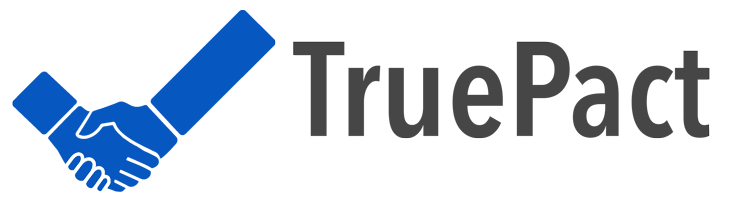Online imzalama platformu olan İmzaYeri ile kendi elektronik belgelerimize (pdf) elektronik imzamızı (e-imza) atabileceğimiz gibi bize gelen imza isteklerine de bu online imza platformu üzerinden e-imzamızı atabilmekteyiz. İmzaYeri, imza takibini kendisi otomatik yapar ve kimin hangi sırada imza atması gerekiyorsa ona istinaden imzalayıcılara e-posta adresleri üzerinden bildirimlerde bulunur. İmzalayıcılar e-posta adreslerine gelen imza bağlantıları üzerinden pdf doküman imzalamaya başlar. İmza bağlantısı ile görüntülenen elektronik doküman (pdf) üzerinde kimi zaman imzalayıcılar için ayrı ayrı belirtilmiş, imzalama işlemine devam edebilmek için doldurması gereken form tanımlanabilmektedir. İmzalayıcıların her biri imzaya devam edebilmek için kendine özgü tanımlanmış bu form alanlarını doldurması gerekmektedir. Doldurulan bu form alanları imza süreci sonrası elektronik belge (pdf) üzerinde görünüyor olacaktır.
İmzaYeri, imza takibini imzalama sıralamasına göre yapar. Doküman sahibi imzalayıcıları belirtirken “Seri Alıcı” mı yoksa “Paralel Alıcı” mı olduğu bilgisini belirtir. Seri imzalama’da imzalama sırası önemlidir ve seri imzalayıcıların imzalama sırası birbirinden farklıdır. En küçük imza sırasından başlanarak sırasıyla imzalar atılır. İmza sırası gelen imzalayıcının e-posta adresine imza atma isteği gönderilir. Paralel imzalama’da ise; imzalayıcılar aynı imzalama sırasındadır ve imzalayıcılar eş zamanlı olarak belgeyi imzalayabilir.
Pdf i imzalamak istiyorum. Aynı zamanda da imzalatmak istiyorum?
Bir örnekle pdf belge için, birden çok imzalayıcılı, imza isteği tanımlama (iki paralel, bir seri olmak üzere toplam üç imzalayıcı) ve belgenin bu imzalayıcılar tarafından Elektronik İmza yöntemiyle (KolayImza programı yardımıyla) imzalanması sürecini inceleyeceğiz.
- Bu kapsamda mevcut elektronik belgemize iki Paralel İmzalayıcı, bir de Seri İmzalayıcı tanımlayacağız.
- Her bir imzalayıcının ayrı ayrı doldurması gereken form elemanları ekleyeceğiz.
- İmzaya hazır belgenin alıcıları tarafından form alanlarını nasıl doldurduklarını ve KolayImza ile nasıl imzaladıklarını göstereceğiz.
Bu yazıda yüklenmiş belge üzerinden anlatım yapılacaktır. Yeni belge yüklemek için şu yazıyı inceleyiniz.
“Doküman detay” ekranında “İmza İste” düğmesine tıklayın, belge hazırlama ekranı görünür olacaktır. “Alıcıları Düzenle” düğmesine tıklayarak “Alıcı Ayarları” ekranını açın.
Eş zamanlı imza atacak imzalayıcı eklemek için “Paralel Alıcı Ekle” düğmesine tıklayın. “Alıcı Ekle” form ekranı görünür olacaktır. Formda yer alan isim, e-posta ve vatandaşlık numarası alanlarını doldurup “Ekle” düğmesine tıklayın. Paralel Alıcı eklenecektir.
Sırası gelenin imza attığı şekliyle imzalayıcı eklemek için “Seri Alıcı Ekle” düğmesine tıklayın. “Alıcı Ekle” form ekranı görünür olacaktır. Formda yer alan isim, e-posta ve vatandaşlık numarası alanlarını doldurup “Ekle” düğmesine tıklayın. Seri Alıcı eklenecektir.
Ekranın sağ kısmında bulunan “Tamam” düğmesine tıklayarak ekranı kapatın, Belge Hazırlama ekranı görünür olacaktır.
Dilerseniz ekranın sol üst köşesindeki “Kapat” düğmesine tıklayarak sonradan kaldığınız yerden devam etmek üzere ekrandan çıkış yapabilirsiniz. Sonradan belge hazırlama ekranına gelmek için Doküman Detay sayfasından “İmza İsteğine Devam Et” düğmesine tıklamanız gerekmektedir.
Belgeye form elemanı eklemek için, Belge düzenleme ekranının sol üst kısmından bir alıcı seçtikten sonra seçtiğiniz alıcı için; eklemek istediğiniz form elemanlarını, hemen alt kısımda açılan form elemanları bölümünden seçin ve ekranda eklemek istediğiniz pozisyona farenin sol tuşu ile tıklayarak ekleyin.
Ayrıca eklediğiniz form elemanına tıklayarak seçili duruma getirebilirsiniz ve sürükle bırak ile başka bir konuma taşıyabilirsiniz. Eklediğiniz form elemanı seçili durumda iken sağ üst köşesinde düzenleme ve silme için kullanabileceğiniz iki ikon görünecektir. Ekli form elemanını silebilir ya da birtakım özelliklerini değiştirebilirsiniz. Ayrıca form elemanlarının ilk değerini de verebilirsiniz. “Metin Ekle” form elemanı ile belge üzerine metin ekleyebilirsiniz ve imzalama sırasında eklenen metinler belge üzerinde görünür olur. “Metin Girişi İste” alanı ise “Metin Ekle”alanından farklı olarak imzalayıcının imzalama sırasında doldurması gereken form elemanıdır. Öte yandan “Onay Kutusu İste” ve “Radio Düğmesi İste” alanları da yine “Metin Girişi İste” alanı gibi imzalayıcının imzalama öncesi doldurması gereken form elemanlarıdır.
İmzalayıcılar için form elemanı ekleme işlemi tamamlandıktan sonra dokümanı imzaya sunmak için “Bitir ve İstek Gönder” düğmesine tıklayın. Bu işlem sonucu tanımlanan alıcıların e-posta adreslerine imza sırasına göre imza isteği mesajı gönderilecektir. İlk olarak 1. sıradaki iki alıcıya imza isteği gidecektir. 1. sıradaki alıcılar imza isteklerini imzaladıktan sonra 2. sıradaki alıcıya imza isteği gidecektir.
İmzalayıcılar e-posta adreslerine gelen imzalama isteğine tıklayarak dokümanı tarayıcıda açması ve doldurması gereken form elemanları varsa doldurması gerekmektedir. İmzalayıcının doldurması gereken form alanları canlı renklerle belirtilmişken pasif alanlar ise gri rengiyle belirtilmiştir. İmzalayıcıların imzalama işlemine devam edebilmesi için aktif form alanlarını doldurması gerekmektedir. Kimi doldurulması zorunlu form alanları doldurulmadan imzalayıcı “Onayla” düğmesine tıklayarak imzalamaya devam etmek isterse zorunlu alanların doldurulması gerektiğine dair hata mesajı alacaktır ve bu zorunlu alanların çevreleri kırmızı renkle belirtilecektir.
Belge imzaya hazır ise “Onayla” düğmesine tıklayın.
Açılan pencerede “Elektronik İmza” seçeneğini seçin.
“KolayImza ile Devam Et” düğmesine tıklayın.
“KolayImza adlı uygulamayı aç” düğmesine tıklayın.
“İmzala” düğmesine tıklayın.
PIN kodunun sorulduğu bir ekran açılacaktır. PIN kodunu girin ve “Tamam” düğmesine tıklayın.
İmzalama işlemi gerçekleşecek ve imzanın başarıyla gereçekleştiğine dait e-posta mesajı alacaksınız.
Eğer tüm imzalayıcılar belgeyi imzalamışsa döküman imzalama sürecinin bittiğine dair ayrıca bir e-posta mesajı alacaklardır.
İmzalama süreci bitince doküman durumunu “TAMAMLANDI” şeklinde güncellenecektir ve yeşil renkle temsil edilecektir. İmzalama sırasında doldurulan form alanları imza süreci sonrası belge üzerine işlenmiş bir şekilde görünüyor olacaktır.
Video olarak izlemek isterseniz: